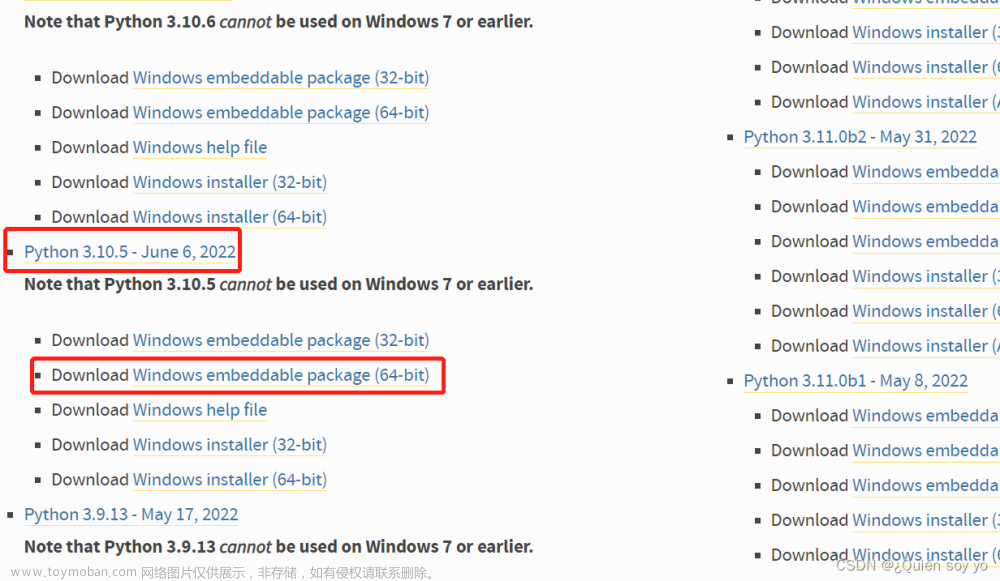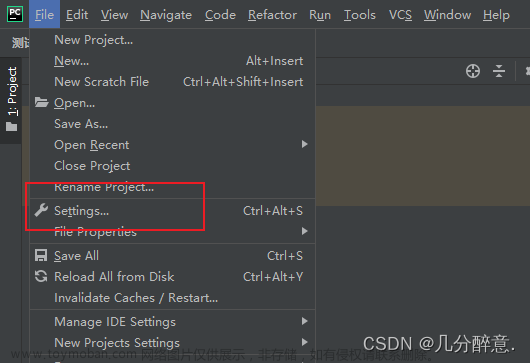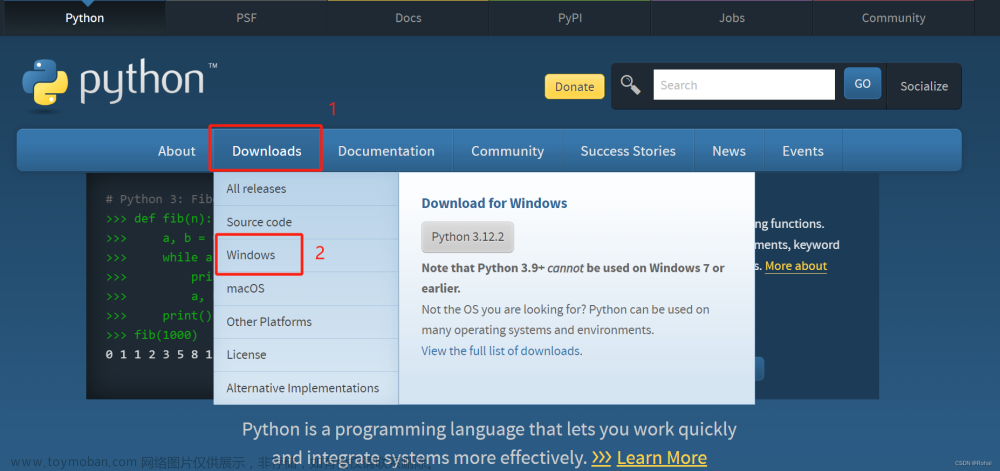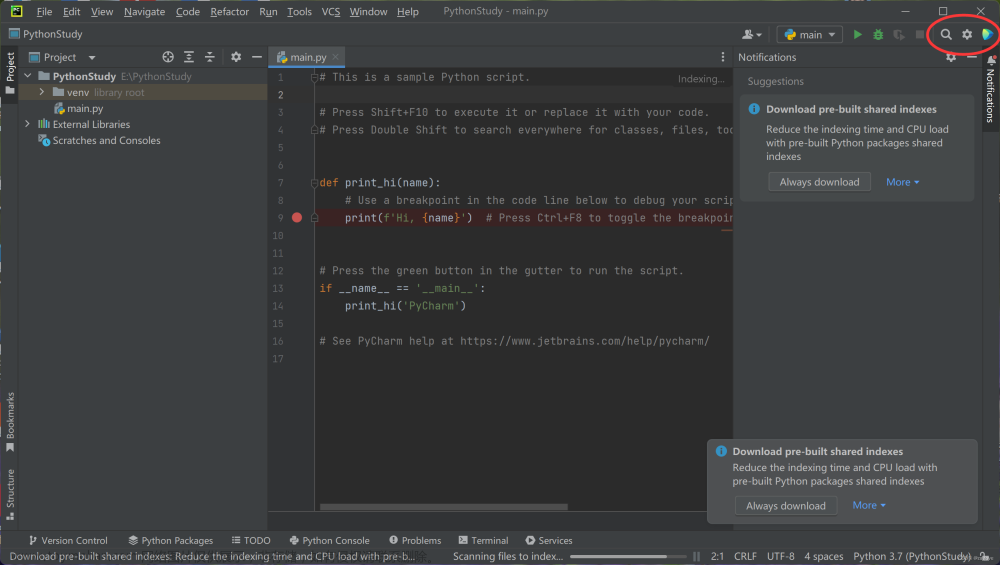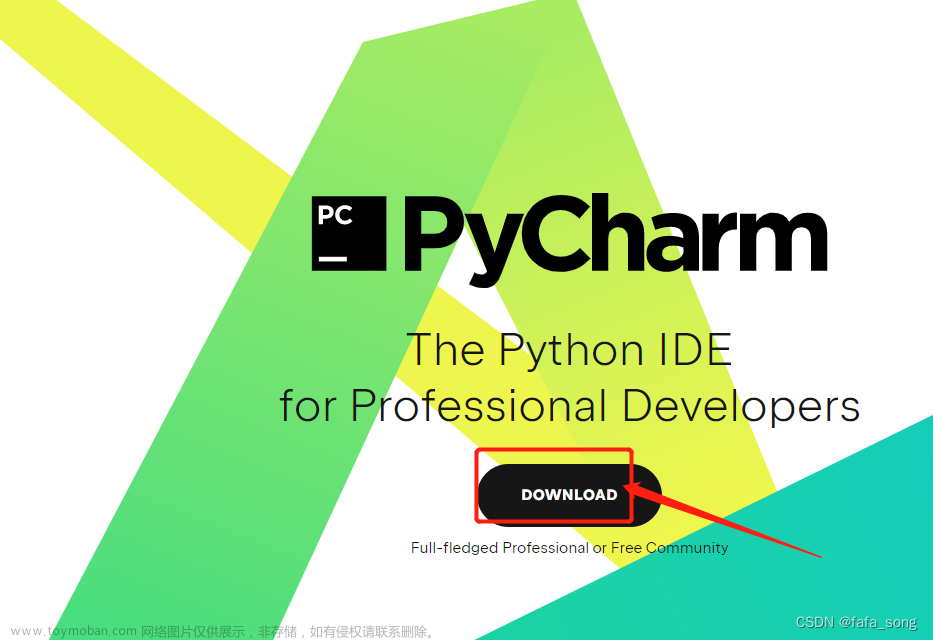Py Charm是由JetBrains打造的一款Python IDE(Integrated Development Environment,集成开发环境)
下载
-
点击链接进入官网:https://www.jetbrains.com/pycharm/download/#section=windows

-
选择对应的系统和版本

-
点击 Download,等待下载完成

-
下载完成

安装
-
双击运行,下载好的 .exe 文件

-
点击 【Next】

-
选择安装路径,点击 【Next】

-
选择配置,点击 【Next】

-
点击 【Install】

-
等待安装完成

-
安装完成,点击 【Finish】

-
安装完成
简单创建项目
-
双击运行

-
点击 【New Project】

-
设置项目路径和解释器,点击【Create】

-
项目建立完成

中文语言包
-
点击 【Plugins】

-
在搜索框中搜索 【Chinese】

-
选中 Chinese(Simplified)Language Pack / 中文语言包,点击 【Install】
 文章来源:https://www.toymoban.com/news/detail-642237.html
文章来源:https://www.toymoban.com/news/detail-642237.html -
安装完成之后点击【Restart IDE】,等待重启,即中文语言包安装完成文章来源地址https://www.toymoban.com/news/detail-642237.html
到了这里,关于PyCharm 下载安装教程(中文语言包)的文章就介绍完了。如果您还想了解更多内容,请在右上角搜索TOY模板网以前的文章或继续浏览下面的相关文章,希望大家以后多多支持TOY模板网!